对于很多《消逝的光芒》的玩家来说,游戏最初默认的英文界面可能会造成一些不便,特别是对于非英语母语的玩家来说。不过不用担心,将游戏语言调整为中文其实非常简单。以下是详细的中文设置指南,帮助玩家轻松切换语言。
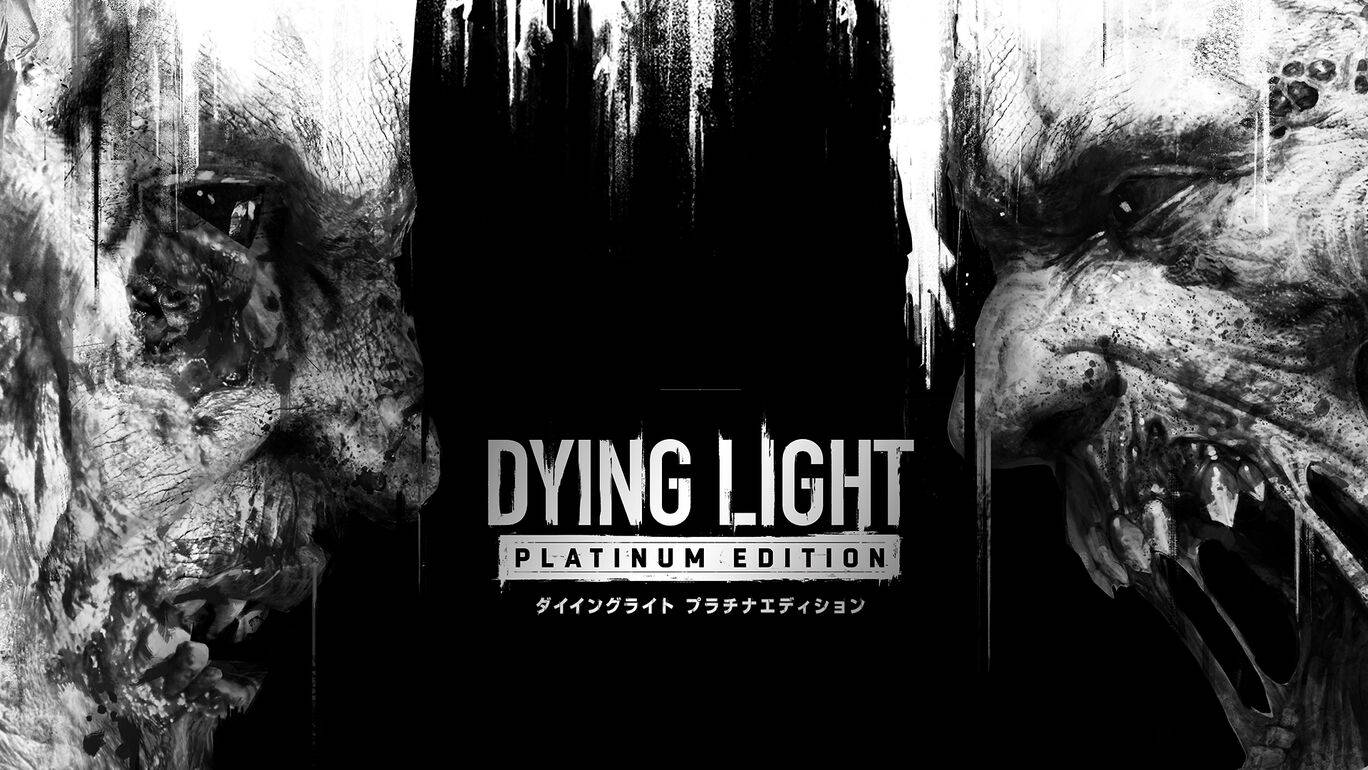
游戏内设置中文
启动游戏: 首先,确保您已成功安装《消逝的光芒》并启动游戏。
进入主菜单: 游戏开始后,您将看到主菜单界面。在这里,您需要找到并单击“选项”按钮。
找到语言设置:在“选项”菜单中,仔细浏览,找到“语言”一栏。这是调整游戏语言的关键一步。
选择中文:在“语言”选项中,你会看到多种语言供你选择。请找到“中文”选项并单击选择它。
确认并重新启动:选择中文后,请务必单击“确认”或类似按钮来保存您的设置。有时,您可能需要重新启动游戏才能使语言设置生效。
steam平台外设置中文

如果您想在启动游戏前设置中文,或者想更改Steam平台上《消逝的光芒》的默认语言,您可以按照以下步骤操作:
打开Steam游戏库:首先,登录您的Steam帐户并打开您的游戏库。
查找《消逝的光芒》:在游戏库中,找到并右键单击《消逝的光芒》的游戏图标。
进入属性设置:在右键菜单中选择“属性”选项。这将打开游戏的属性设置窗口。
更改语言设置:在属性设置窗口中,找到“语言”选项卡。在这里,您可以直接选择“简体中文”作为游戏的语言选项。
保存设置:选择中文后,点击“关闭”或“确定”按钮保存设置。下次启动游戏时,它将显示为中文。
通过以上两种方法,无论是游戏内还是游戏外,您都可以轻松将《消逝的光芒》的语言设置为中文,享受更流畅的游戏体验。请记住,如果调整设置后游戏没有立即显示中文,请尝试重新启动游戏以确保设置生效。

